Диск на лаптопу се не отвара: шта да радим
Дискови се често користе као медиј за складиштење и диск јединице неће изгубити своју популарност још дуго времена. А ако се диск не отвори, то може бити велики проблем. Корисник је лишен једног од начина читања информација, а поновна инсталација ОС-а је знатно компликованија.

Садржај чланка
Зашто се диск јединица не отвара на мом лаптопу?
Главни узроци квара могу бити следећи:
- неисправан рад оперативног система;
- ако се погон не отвори у потпуности, а затим се увуче, разлог је тај што је механизам заглавио;
- кратки спој електричног кола;
- Лаптоп не види ДВД уређај (то се обично дешава приликом инсталирања новог хардвера). Идите у БИОС мени (искључите рачунар, па га укључите, при учитавању притисните дугме “дел” или “Ф2” док се мени не отвори. Пронађите потребну ставку и укључите ДВД уређај);
- ДВД драјв је истекао;
- нема возача;
- квар ласерске главе.
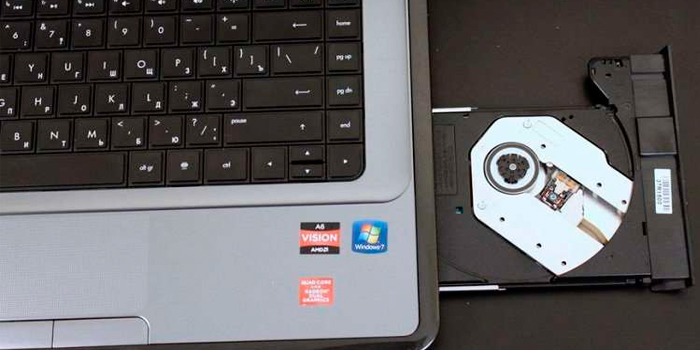
Како уклонити узрок
Често су разлози када диск јединица не ради тривијални и решавање проблема није посебно тешко:
- Проблеми са портом или прикључним каблом. Ако не ради, али је све повезано, пребаците кабл на други конектор. Ако квар није исправљен, директно замените кабл.
- Физичко гашење. Најчешће, диск једноставно није повезан.У овом случају, корисник обично случајно извуче жицу из порта приликом чишћења лаптопа. Овај разлог је обично релевантан за Сата конектор, пошто се овај порт врло брзо олабави. Жица понекад чак испадне сама. Само треба да уметнете кабл на место.
- Ласерска контаминација. Проблем је релевантан за диск јединице које се користе често или дуго времена. У овом случају, биће вам потребан диск за чишћење. Може се купити у било којој продавници рачунара. Након што сте пажљиво проучили упутства и безбедносна правила, потребно је да нанесете смешу за чишћење на четке диска и инсталирате је у диск јединицу. Програм за чишћење диск јединице ће се тада учитати.
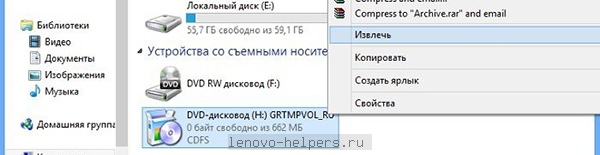
Грешка због емулатора диска
Ако горе наведене манипулације нису помогле, запамтите да је можда инсталиран програм за емулацију диска;
Није неуобичајено да се ови програми сукобе са физичким хардвером. Постоји неколико начина за решавање овог проблема.
Најбоља опција за решавање проблема је враћање система уназад. Свака апликација након инсталације има тачку враћања. Најважније је да је опција опоравка система омогућена. Затим морате урадити следеће.
Идите на „Контролна табла“, а затим кликните на „Опоравак“. Сада морате да кликнете на „Покрени“ и наведете тачку враћања. Кликните на „Даље“. Након опоравка, лаптоп ће се поново покренути и систем ће вас обавестити да се стање вратило. После тога би требало да ради.

Ако из неког разлога опоравак оперативног система није активиран или је тачка враћања избрисана пре учитавања емулатора, можете користити другу опцију и ручно је поправити. Зашто морате да довршите следеће кораке:
- Прво морате да деинсталирате сам емулатор. У овом случају, мора се потпуно уклонити. Неопходно је обрисати апсолутно све: то јест, све датотеке у фасциклама Подаци апликације и Програмске датотеке.
- Затим идите на „Управљач уређајима“ и пронађите виртуелни диск. Уклањамо овај диск.
- Сада, када сте у „Управљачу уређајима“, морате пронаћи и отворити мени „Приказ“ и кликнути на дугме „Прикажи скривену опрему“. Након тога ће се појавити велика листа различитих драјвера. Са ове огромне листе, потребна вам је само једна икона - СПТД драјвер. Треба га пронаћи и такође уклонити.
- Након што завршите цео процес, потребно је да поново покренете лаптоп и проверите функционалност диск јединице.
Ако ниједна опција не може помоћи, онда у овом случају постоји само један закључак - диск је покварен. У овом случају, можете покушати да га поправите, али у неким ситуацијама цена ове услуге је једнака куповини нове опреме.
Отварање у случају нужде
Ако никакве методе не помажу, али и даље морате да га отворите, на пример, уклоните диск, онда можете покушати да отворите диск кроз „отварање у нужди“ постоји од било ког произвођача.
- Требаће вам танка игла (можете користити иглу, спајалицу или други танак предмет).
- Пажљиво прегледајте страну затворене диск јединице на њој би требало да буде мала рупа (по правилу се налази близу дугмета за отварање).
- Убаците иглу у рупу, пажљиво притисните на њу (рад се мора обавити веома пажљиво, јер постоји велики ризик од оштећења уређаја изнутра). Када се диск лагано отвори, уклоните пин и руком потпуно отворите диск.
Референца! Ако се диск и даље не отвара.Тада можете прибегавати драстичним мјерама - раставити лаптоп (одврнути неколико вијака у близини погона) и утврдити узрок квара. Ако не можете сами да решите проблем, можете се обратити сервису.

Када контактирати специјалисте
Не заборавите да није сва опрема коју корисници лаптопа и рачунара купују у продавницама квалитетна. Као што статистика показује, на сваких 10 дискова, 1 је неисправан. По правилу, ово је хардверска грешка или „људски фактор“. Шта се може учинити у овом случају?
Можете покушати да повежете диск са различитим конекторима на матичној плочи. Проверите интегритет жице, замените ако је потребно.
Ако ово не помогне и опрема не ради, онда нема потребе да покушавате да самостално утврдите узрок квара. Ако отворите кућиште уређаја, гаранција се аутоматски поништава.
Однесите уређај специјалистима на гарантни сервис. Према закону о заштити потрошача, можете захтевати да продавац неквалитетног производа врати пуну цену опреме или да је замените исправним диском. Али неће одмах издати нови уређај. Враћени диск прво тестира продавац. Ако се квар потврди, продавница ће или заменити производ или ће вратити потрошен износ.





